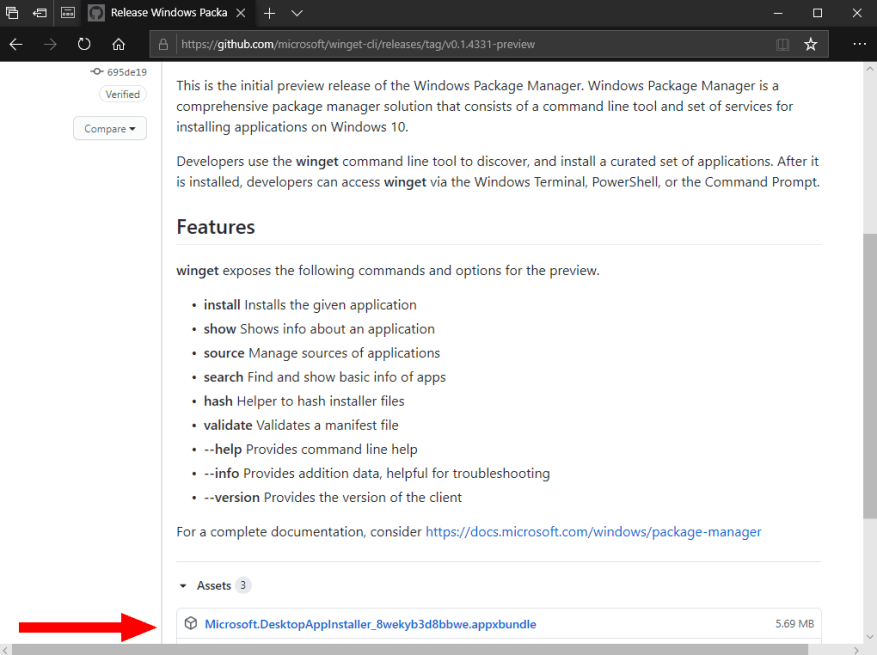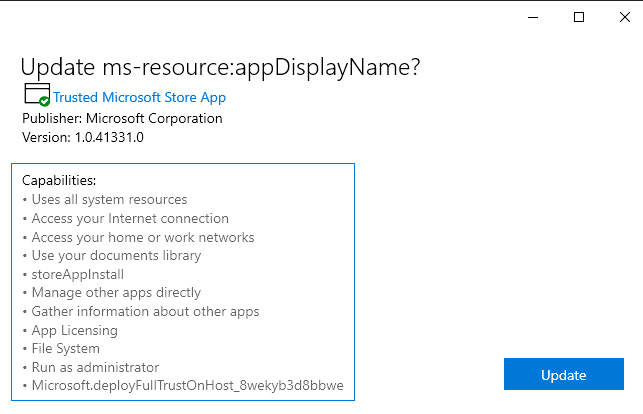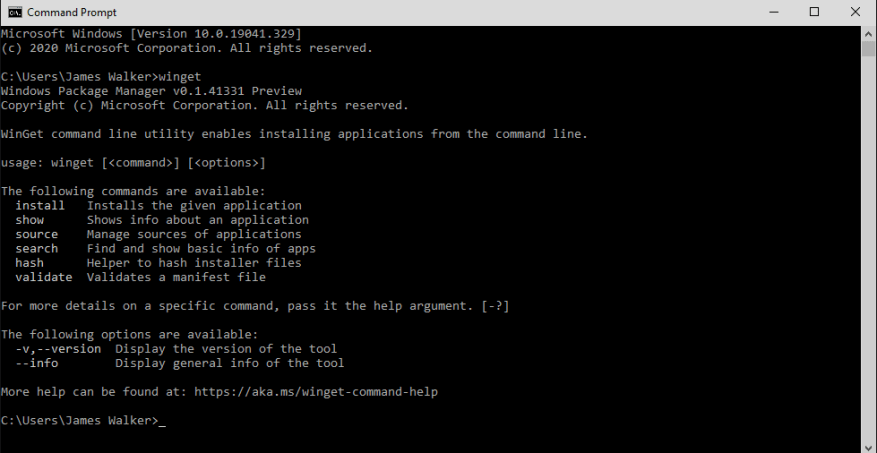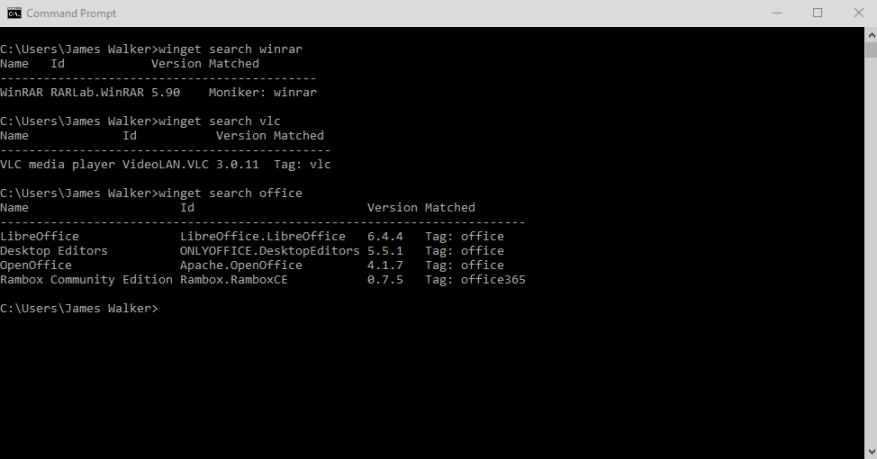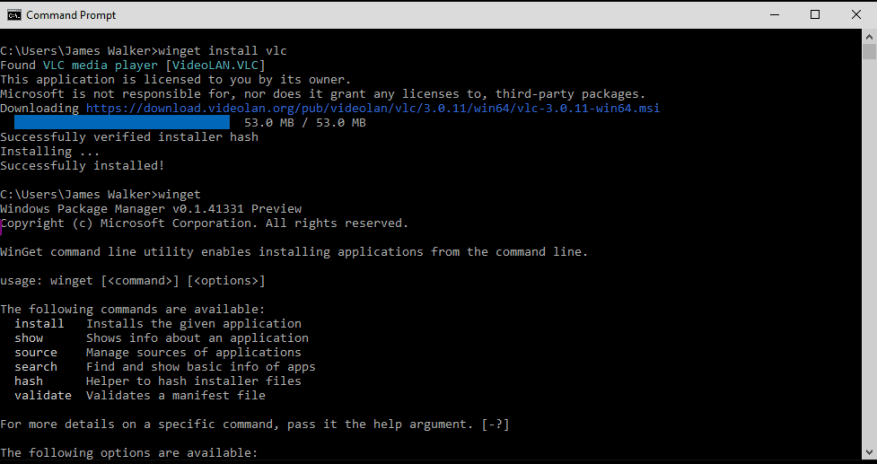Firma Microsoft zwróciła uwagę programistów na swojej wirtualnej konferencji Build w zeszłym miesiącu, ogłaszając WinGet, nowy sposób instalowania oprogramowania w systemie Windows. WinGet to menedżer pakietów wiersza poleceń, który pozwala szybko znajdować i pobierać aplikacje z centralnych „repozytoriów”, eliminując potrzebę przeglądania stron internetowych wypełnionych reklamami.
Menedżery pakietów są faktem w systemach Linux, w których są zintegrowane z platformą i są domyślnym sposobem dodawania oprogramowania. Do tej pory użytkownicy systemu Windows mieli dostępne tylko opcje innych firm – w przeszłości omawialiśmy Chocolatey i Scoop.
Dzięki WinGet Microsoft piecze własnego menedżera pakietów w systemie Windows. Będzie hostować podstawowe repozytorium aplikacji, umożliwiając także stronom trzecim udostępnianie własnych list źródłowych. Oprogramowanie znajdujące się w repozytorium będzie można zainstalować za pomocą jednego polecenia PowerShell (lub wiersza polecenia).
WinGet zadebiutuje w przyszłej aktualizacji systemu Windows 10. Możesz go wypróbować już dziś, instalując go ręcznie. Udaj się do Winget-cli GitHub wydaje stronę i znajdź najnowszą wersję (u góry strony). Kliknij plik „appxbundle” w sekcji „Zasoby”, aby pobrać instalator WinGet.
Uruchom instalator i kliknij przycisk „Aktualizuj”, który się pojawi. Będziesz musiał powtórzyć ten proces za każdym razem, gdy zostanie wydana nowa wersja WinGet. Gdy WinGet zostanie rozpowszechniony w systemie Windows, będziesz mógł zapomnieć o ręcznej instalacji narzędzia.
Możesz teraz otworzyć PowerShell lub Wiersz polecenia, aby rozpocząć interakcję z WinGet. Zacznij od biegania winget bez żadnych innych parametrów – zobaczysz tekst pomocy z wyszczególnieniem wszystkich dostępnych poleceń. Lista jest obecnie dość ograniczona, a początkowe wydanie WinGet ogranicza się do podstawowych możliwości wyszukiwania i instalacji pakietów.
Aby znaleźć nowe oprogramowanie, użyj Winget zapytanie wyszukiwania polecenie, zastąpienie zapytanie z wyszukiwanym hasłem.Chociaż jest skierowany do programistów, istnieje już rosnąca lista popularnych aplikacji Windows. Tutaj widzimy, że WinRAR, VLC i LibreOffice można pobrać za pośrednictwem WinGet – nie jest wymagana wizyta na stronie internetowej ani graficzny proces instalacji.
Chodźmy dalej i pobierz VLC. Rodzaj Winget zainstalować aplikację, zastępując aplikacja z nazwą aplikacji, którą chcesz zainstalować. Tutaj, winget zainstalować vlc wystarczy, chociaż czasami możesz potrzebować dokładniejszej identyfikacji, jeśli istnieje wiele dopasowań do terminu.
W terminalu pojawi się pasek postępu pobierania. Po pobraniu program zainstaluje się sam – nie ma potrzeby interwencji człowieka. Oznacza to, że instalacje WinGet są idealne do użycia w skryptach podczas udostępniania nowych urządzeń. Po zakończeniu instalacji VLC pojawi się na twoim komputerze tak, jakbyś zainstalował go ręcznie. Możesz zacząć korzystać z aplikacji!
Niestety na tym właśnie kończy się funkcjonalność WinGet. Pozostałe polecenia pozwalają sprawdzić szczegóły pakietów i zweryfikować ich integralność. Nie ma obsługi sprawdzania nieaktualnych aplikacji, a nawet usuwania zainstalowanych pakietów. Wszystko to powinno nadejść w przyszłości.
Chociaż obecnie jest to ograniczone, WinGet jest cennym dodatkiem do ekosystemu oprogramowania Windows. Jest to narzędzie dla programistów, które po nauczeniu się przyda się także większości użytkowników systemu Windows. Dzięki katalogowi aplikacji, który już szybko się rozrasta, WinGet oferuje prostszy, bezpieczniejszy i bardziej usprawniony sposób instalowania oprogramowania na komputerze.
FAQ
Dlaczego nie mogę zainstalować niektórych aplikacji na Winget?
Zachowanie instalatora może się różnić w zależności od tego, czy używasz wingeta z uprawnieniami administratora. Podczas uruchamiania winget bez uprawnień administratora, niektóre aplikacje mogą wymagać podniesienia uprawnień do zainstalowania. Po uruchomieniu instalatora system Windows poprosi o podniesienie poziomu. Jeśli zdecydujesz się nie podnosić poziomu, aplikacja nie zostanie zainstalowana.
Co to jest Winget w systemie Windows 10?
winget to menedżer pakietów systemu Windows o otwartym kodzie źródłowym zaprojektowany przez firmę Microsoft dla systemów Windows 10 i Windows 11. Klient instaluje i zarządza aplikacjami za pomocą interfejsu wiersza polecenia, podobnie jak menedżer pakietów apt w systemie Linux. W tym samouczku nauczysz się instalować i używać menedżera pakietów winget dla systemu Windows. Komputer z systemem Windows 10 lub 11.
Gdzie mogę znaleźć kod źródłowy Wingeta?
Źródło dla wingeta jest zawarte w rozwiązaniu Visual Studio 2019 C++. Aby poprawnie skompilować rozwiązanie, zainstaluj najnowszy program Visual Studio z obciążeniem C++. Zachęcamy do współtworzenia źródła winget na GitHub. Musisz najpierw wyrazić zgodę i podpisać umowę CLA firmy Microsoft.
Jak korzystać z Wingeta?
Użyj winget 1 Aby wyszukać narzędzie, wpisz winget search
Jak uzyskać najnowszą wersję programu Winget?
Korzystanie z pliku wersji z usługi GitHub: Pobierz najnowszy plik wersji z usługi GitHub Menedżera pakietów systemu Microsoft Windows. Kliknij dwukrotnie plik .appxbundle i postępuj zgodnie z instrukcjami kreatora instalacji. Możesz uzyskać aktualną listę dostępnych poleceń winget, uruchamiając ją w wierszu polecenia lub PowerShell.
Jak korzystać z narzędzia Winget?
Jednym z najczęstszych scenariuszy użycia jest wyszukanie i zainstalowanie ulubionego narzędzia. Aby wyszukać narzędzie, wpisz winget search
Do czego Winget ma dostęp w firmie Microsoft?
Microsoft prowadzi internetowe repozytorium pakietów. Repozytorium zawiera pakiety produktów Microsoft, takich jak Microsoft Teams i Visual Studio Code, a także popularnych aplikacji, takich jak Dropbox i Google Chrome.W przyszłości Winget powinien mieć również dostęp do nowego Microsoft Store.
Jak zainstalować klienta Winget w systemie Windows 10?
Klient jest dystrybuowany w ramach pakietu App Installer, który jest preinstalowany w systemie Windows. Po przejściu do sklepu Microsoft Store możesz po prostu zaktualizować Instalator aplikacji, a narzędzie wiersza poleceń winget zostanie zainstalowane. Narzędzie wiersza poleceń winget jest obecnie obsługiwane tylko w systemie Windows 10 1709 (kompilacja 16299) lub nowszym.
Jak zainstalować Winget na Windows 10?
Wykonaj poniższe czynności, aby zainstalować winget z Microsoft Store: 1. Otwórz menu Start systemu Windows, wpisz store i naciśnij Enter, aby otworzyć aplikację Microsoft Store. 2. W pasku wyszukiwania wpisz winget i naciśnij Enter. W wynikach kliknij aplikację Instalator aplikacji.
Dlaczego nie mogę uaktualnić wszystkich moich pakietów Winget?
Istnieje kilka pakietów, które zostały dodane przez społeczność, które są problematyczne / po prostu niepoprawne, co uniemożliwia wykonanie „uaktualnienia wszystkiego”. Bardzo przydatna byłaby opcja „ignoruj”, w której można określić zainstalowany program, który zostanie wykluczony z funkcji aktualizacji winget.
Dlaczego nie mogę uruchomić Wingeta w systemie Windows Server 2019?
System Windows Server 2019 nie jest obsługiwany, ponieważ sklep Microsoft Store i inne zależności nie są dostępne dla systemu Windows Server. Jeśli korzystasz już z systemu Windows 10 1809 lub nowszego, klient może już być dostępny w Twoim systemie. Sprawdź, czy winget jest dostępny, wywołując polecenie winget w wierszu polecenia lub w PowerShell: